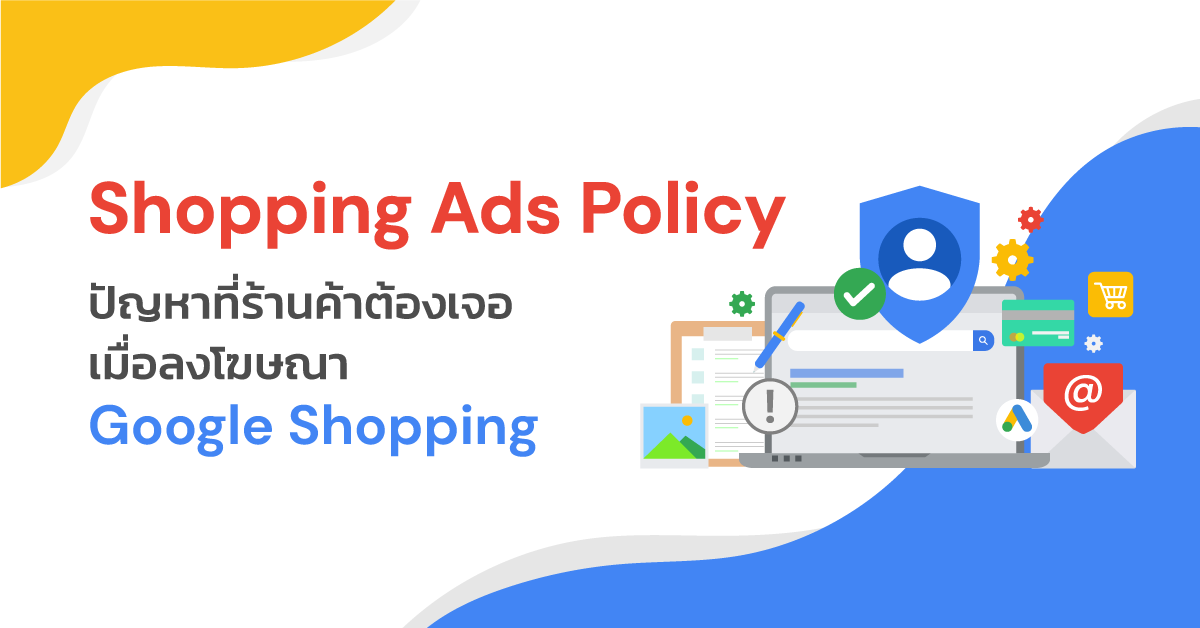
เคยไหม? ลงโฆษณา Google Shopping Ads แล้วเกิดปัญหา ข้อมูลไม่ผ่าน หรือบางครั้ง ปัญหาเกิดจากอะไร ก็หาคำตอบไม่ได้ อยากจะแก้ไข แต่ก็ไม่รู้จะแก้ไขยังไง แล้วจะทำอย่างไรดี!? …หยุดสงสัย และเลิกกังวลได้เลยค่ะ เพราะวันนี้ เราจะพาทุกคนไปรู้จักกับ Shopping Ads Policy นโยบายพื้นฐานของการลงโฆษณา Google Shopping Ads ที่จะเป็นคำตอบในทุกข้อสงสัยให้คุณ!
Shopping Ads Policy คือ นโยบายสำหรับการลงโฆษณา Google Shopping ซึ่งนโยบายนี้ ก็จะรองรับกับกฎหมายการลงโฆษณาของแต่ละประเทศ รวมถึงเป็นไปตามเกณฑ์การลงโฆษณาของ Google เองด้วย (ข้อมูลเพิ่มเติมเรื่องนโยบายการลงโฆษณา)
ซึ่งนโยบายที่ว่านี้ ก็เป็นอีกหนึ่งสาเหตุที่ส่งผลต่อการลงโฆษณา Google Shopping Ads โฆษณาที่ได้ชื่อว่า เป็นโฆษณาสินค้าที่ดีที่สุดจาก Google แต่ด้วยเงื่อนไขที่มีมากมาย ทำให้หลาย ๆ ร้านค้าส่งสินค้าไปลงโฆษณากี่รอบก็ไม่ผ่าน Policy ของ Google สักที วันนี้เราเลยขอพาทุกคนมาทำความรู้กับการแก้ไขข้อมูลให้ผ่านตามเงื่อนไขของ Shopping Ads Policy กันค่ะ ซึ่งในทีนี้จะแบ่งรูปแบบของ Policy ออกเป็น 4 รูปแบบ คือ นโยบายที่ร้านค้าสามารถปรับแก้ได้, นโยบายที่ต้องติดต่อทีมงานเพื่อทำการแก้ไข, นโยบายประเภทสินค้าที่ไม่สามารถลงโฆษณารูปแบบนี้ได้ และนโยบายที่ต้องรอการอัพเดตข้อมูล ค่ะ
นโยบายที่ร้านค้าสามารถปรับแก้ได้
เริ่มต้นกันที่นโยบายที่ร้านค้าสามารถปรับแก้ได้นะคะ สำหรับนโยบายนี้ เป็นนโยบายที่แจ้งเตือนความผิดพลาดของข้อมูลที่ใช้สำหรับการลงโฆษณา Google Shopping Ads เช่น ข้อมูลสินค้า, ข้อมูลร้านค้า หรือ ข้อมูลรูปภาพ ซึ่งร้านค้าสามารถแก้ไขได้เอง โดยการเพิ่มเติมรายละเอียดตามที่ Google ให้คำแนะนำ หรือ ปรับแก้ข้อมูลและอัพเดตเข้าระบบ เพื่อให้ระบบของ Google ทำการตรวจสอบอีกครั้ง
นโยบายที่ร้านค้าสามารถปรับแก้ได้มีดังนี้
- Website Not Claimed: ไม่สามารถอ้างสิทธิ์เว็บไซต์ได้
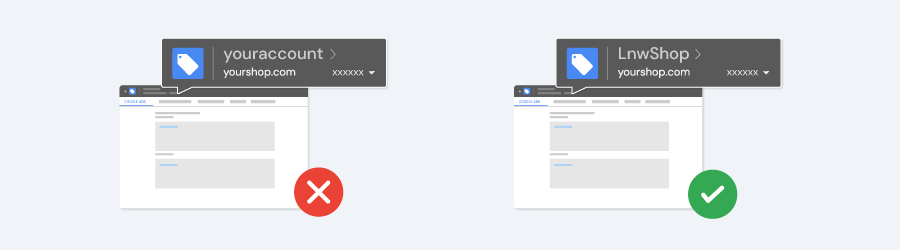
ในกรณีที่ร้านค้าได้ทำการเชื่อมเว็บไซต์ที่ต้องการลงโฆษณา กับบัญชี Google Merchant Center อื่นอยู่ก่อนแล้ว ในกรณีนี้ร้านค้าจำเป็นต้องนำเว็บไซต์ดังกล่าว ออกจาก Google Merchant เดิม โดยดำเนินการดังนี้ค่ะ
-
- เข้าสู่บัญชี Google Merchant Center
- คลิกเมนูตั้งค่ารูปประแจ
- เลือก Business information
- เลือก Website
- ลบข้อมูล Website URL ออก
- จากนั้นกด Save
- ติดต่อทีมงาน LnwShop เพื่อให้ดำเนินการเชื่อมต่อเว็บไซต์ของคุณกับ บัญชี Google Merchant Center ที่จะต้องใช้ในการทำโฆษณาค่ะ
- Insufficient Contact Information: ข้อมูลช่องทางการติดต่อไม่เพียงพอ
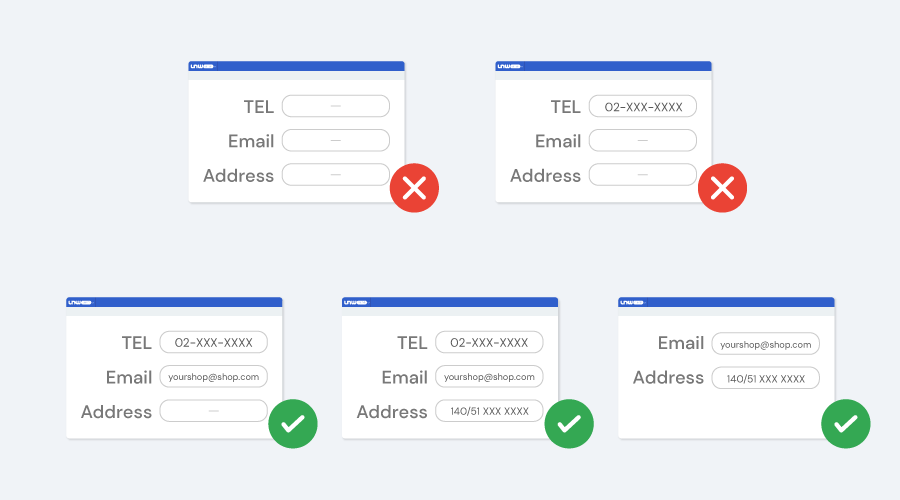
Insufficient Contact Information
ในการลงโฆษณา Google Shopping เว็บไซต์จะต้องมีข้อมูลช่องทางการติดต่อ คือ เบอร์โทรศัพท์, อีเมล และที่อยู่ของร้านค้า อย่างน้อย 2 ช่องทาง ซึ่งหากร้านค้ากรอกข้อมูลน้อยกว่า 2 ช่องทาง ตามที่ Google ได้กำหนดไว้ ก็จะไม่ผ่านนโยบายของ Google ในข้อนี้ ซึ่งจะทำให้ลงโฆษณาไม่ได้นั่นเองค่ะ
ข้อควรระวัง! สำหรับข้อมูล Social Media ต่าง ๆ รวมถึงภาพแบนเนอร์ที่มีการใส่ข้อมูลช่องทางการติดต่อ ระบบจะไม่ดึงมาเป็นข้อมูลสำหรับการลงโฆษณา
โดยร้านค้าสามารถ ดำเนินการปรับแก้ข้อมูลช่องทางการติดต่อได้ ดังนี้
-
- เข้าสู่ระบบหลังร้าน
- เลือกเมนู ร้านค้า ที่เมนูทางด้านซ้ายมือ
- คลิก ที่อยู่ร้านค้า และ ข้อมูลการติดต่อ ทางด้านขวามือ เพื่อเพิ่มข้อมูล
- จากนั้น กดบันทึก
- Return and Refund Policy: นโยบายเปลี่ยนคืนสินค้า
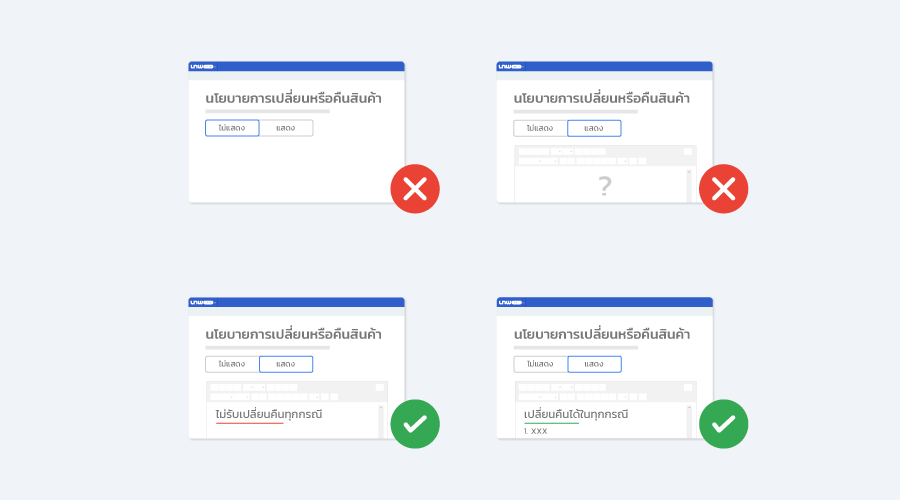
Return and Refund Policy
การลงโฆษณา Google Shopping Ads ร้านค้าจะต้องแจ้งข้อมูลนโยบายการเปลี่ยนหรือคืนสินค้า โดยต้องระบุข้อความให้ชัดเจนว่า “ไม่รับเปลี่ยนคืน” หรือ “รับเปลี่ยนคืน” ในกรณีไหนบ้าง หากไม่มีการระบุ หรือไม่แสดงนโยบาย โฆษณาจะไม่ทำงานนะคะ ซึ่งร้านค้าสามารถเพิ่มข้อมูลนโยบายเปลี่ยนหรือคืนสินค้าได้ตามขั้นตอนด้านล่างนี้
-
- เข้าไปที่เมนู Google Shopping Ads ทางหลังร้าน
- คลิกเริ่มใช้ Ads ที่มุมบนขวามือ
- ไปที่หัวข้อ มีนโยบายการเปลี่ยนหรือคืนสินค้า
- คลิก กำหนดนโยบาย
- ที่เมนูด้านขวามือ เลือกนโยบายการเปลี่ยนหรือคืนสินค้า
- คลิกปุ่ม แสดง และเพิ่มรายละเอียดนโยบาย
- จากนั้นกดบันทึก
- User Cannot Purchase: ลูกค้าไม่สามารถชำระเงินผ่านเว็บไซต์ได้
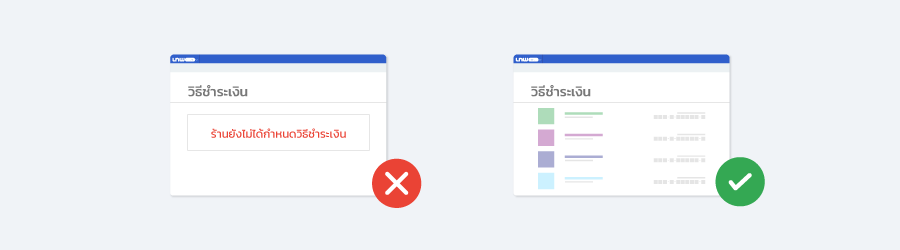
เว็บไซต์ที่ต้องการลงโฆษณา Google Shopping Ads จะต้องรองรับการซื้อ-ขายสินค้า ผ่านเว็บไซต์ได้อย่างสมบูรณ์ มีข้อมูลช่องทางการชำระเงิน ที่รองรับการชำระเงินจากลูกค้าผ่านเว็บไซต์ นั่นจึงทำให้ร้านค้าจะต้องตรวจเช็คข้อมูลการชำระเงิน รวมถึงการเปิดใช้งานบนเว็บไซต์ให้เรียบร้อยก่อนการลงโฆษณา ซึ่งในการตรวจสอบข้อมูล สามารถทำได้ง่าย ๆ ตามขั้นตอนด้านล่างนี้
-
- เข้าสู่ระบบหลังร้าน
- เลือกเมนู การเงิน | บัญชี
- เลือก บัญชีรับเงิน
-
-
- กรณียังไม่ได้เพิ่มข้อมูลบัญชีธนาคาร ให้กด “เพิ่มบัญชีธนาคาร” และกรอกรายละเอียดบัญชี จากนั้นกดบันทึกข้อมูล
- กรณีมีข้อมูลบัญชีธนาคารในระบบแล้ว ตรวจสอบสถานะการแสดงผลว่าอยู่ในสถานะ “แสดง” อยู่หรือไม่ หากการแสดงผลอยู่ในสถานะซ่อน ให้กดแก้ไข และปรับสถานะเป็นแสดงบัญชีธนาคาร แล้วกดบันทึก
-
- Missing Value [Description]: ไม่มีข้อมูลรายละเอียดสินค้า
![Missing Value [Description]](https://blog.lnw.co.th/wp-content/uploads/2020/06/Google-shopping_blog_ver2-05.png)
การลงโฆษณา Google Shopping Ads ระบบจะดึงข้อมูล ชื่อสินค้า และรายละเอียดสินค้า ไปเป็นข้อมูลสำหรับการลงโฆษณา หากไม่มีข้อมูลรายละเอียดสินค้า จะส่งผลต่อการวิเคราะห์คีย์เวิร์ดในการค้นหา ซึ่งอาจทำให้ประสิทธิภาพในการลงโฆษณาลดลง ทาง Google จึงแนะนำว่า ควรใส่รายละเอียดสินค้าที่สำคัญที่สุด ในช่วง 160 – 500 ตัวอักษรแรก ทั้งนี้ ร้านค้าสามารถใส่ข้อมูลรายละเอียดสินค้าได้มากถึง 5,000 ตัวอักษรเลยนะคะ
ข้อควรระวัง! สำหรับการเพิ่มข้อมูลรายละเอียดสินค้า ร้านค้าสามารถเลือกใส่ข้อมูลเป็นข้อความเพียงอย่างเดียว หรือใส่ข้อความพร้อมภาพสินค้าได้ แต่จะไม่สามารถเลือกใส่ข้อมูลภาพสินค้าเพียงอย่างเดียวได้ เพราะระบบจะไม่ดึงข้อมูลรูปภาพตรงรายละเอียดสินค้าไปใช้สำหรับการลงโฆษณา
สำหรับการแก้ไขนโยบายในข้อนี้ ร้านค้าสามารถเข้าไปเพิ่มข้อมูลรายละเอียดสินค้าได้ตามขั้นตอนด้านล่างนี้
-
- เข้าสู่ระบบหลังร้าน
- ไปที่เมนู Google Shopping Ads
- คลิกดูสินค้าที่มีข้อแนะนำที่ปุ่ม มีข้อแนะนำ ด้านล่างกราฟสถิติ
- คลิกเลือกสินค้าที่มีข้อแนะนำ Missing Value [Description]
- เพิ่มข้อมูลรายละเอียดสินค้า
- จากนั้น กดบันทึก
- Text Too Short [Description]: รายละเอียดสินค้าสั้นเกินไป
![Text too Short [Description]](https://blog.lnw.co.th/wp-content/uploads/2020/06/Google-shopping_blog_ver2-06.png)
กรณีที่มีรายละเอียดสินค้าที่สั้นหรือน้อยจนเกินไป ก็จะส่งผลต่อการวิเคราะห์คีย์เวิร์ดในการค้นหาสินค้า เช่นเดียวกับนโยบาย Missing Value [Description] ซึ่งอาจจทำให้โฆษณาของเรา มีประสิทธิภาพไม่ดีเท่าที่ควร โดยทาง Google ก็มีคำแนะนำ ให้ร้านค้าใส่รายละเอียดสินค้าที่คิดว่าสำคัญที่สุด ในช่วง 160 – 500 ตัวอักษรแรก อีกทั้งยังสามารถใส่ข้อมูลรายละเอียดสินค้าได้สูงสุดถึง 5,000 ตัวอักษรอีกด้วย ร้านค้าสามารถเข้าไปใส่รายละเอียดสินค้าเพิ่มเติมได้ง่าย ๆ ตามขั้นตอนด้านล่างนี้นะคะ
-
- เข้าสู่ระบบหลังร้าน
- ไปที่เมนู Google Shopping Ads
- คลิกดูสินค้าที่มีข้อแนะนำที่ปุ่ม มีข้อแนะนำ ด้านล่างกราฟสถิติ
- เลือกสินค้าที่มีข้อแนะนำ Text Too Short [Description]
- เพิ่มข้อมูลรายละเอียดสินค้า
- จากนั้น กดบันทึก
Tips: ในการนับตัวอักษร ร้านค้าสามารถใช้ Google Sheet เป็นเครื่องมือในการนับตัวอักษรได้ง่าย ๆ เพียงใช้สูตร “=LEN(ค่าของช่องที่ต้องการนับอักษร)” เช่น =LEN(A2) เพียงเท่านี้ก็สามารถรู้ได้แล้วว่า ข้อมูลรายละเอียดสินค้าที่พิมพ์ไปนั้น มีกี่ตัวอักษร หรือจะใช้ตัวช่วยการนับตัวอักษร จากเว็บไซต์ออนไลน์ต่าง ๆ ก็ได้เช่นกันค่ะ
- Excessive Capitalization: มีการใช้ตัวอักษรภาษาอังกฤษพิมพ์ใหญ่มากเกินไป
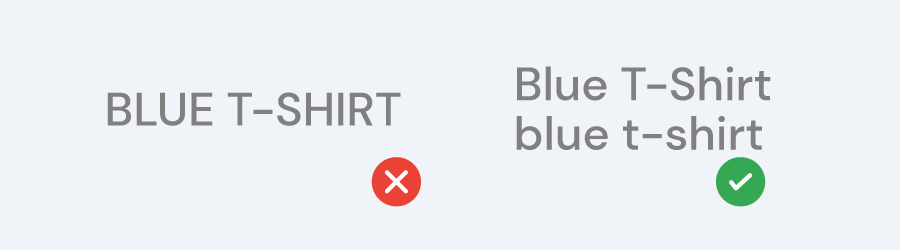
การลงโฆษณา Google Shopping Ads จะไม่อนุญาตให้ตั้งชื่อสินค้า ด้วยตัวอักษรภาษาอังกฤษตัวพิมพ์ใหญ่ทั้งหมด ซึ่งหากร้านค้ามีการตั้งชื่อสินค้าตามลักษณะดังกล่าว ก็จะต้องปรับแก้ไขให้เป็นชื่อที่ขึ้นต้นด้วยตัวอักษรพิมพ์ใหญ่ แล้วตามด้วยตัวพิมพ์เล็ก หรือปรับเป็นตัวพิมพ์เล็กทั้งหมด โดยสามารถเข้าไปแก้ไขข้อมูลชื่อสินค้า ได้ตามขั้นตอนด้านล่างนี้
-
- เข้าสู่ระบบหลังร้าน
- ไปที่เมนู Google Shopping Ads
- คลิกดูสินค้าที่มีข้อผิดพลาดที่ปุ่ม มีข้อผิดพลาด ด้านล่างกราฟสถิติ
- เลือกสินค้าที่มีข้อผิดพลาด Excessive Capitalization
- แก้ไขชื่อสินค้า
- จากนั้น กดบันทึก
- Promotional Overlay on Image: มีข้อความบนภาพสินค้ามากเกินไป
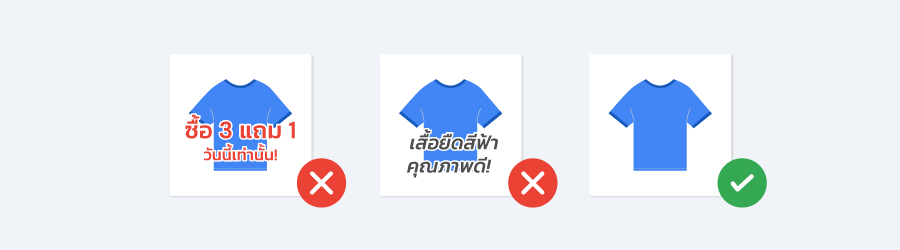
ในที่นี้หมายรวมถึง ข้อความโปรโมชั่น และข้อความอธิบายอื่น ๆ บนภาพสินค้าด้วยนะคะ ซึ่งภาพสินค้าถือได้ว่าเป็นข้อมูลที่สำคัญในการลงโฆษณา Google Shopping Ads เพราะเป็นสิ่งที่จะช่วยดึงดูดความสนใจให้ลูกค้าเข้ามากดสั่งซื้อสินค้า ดังนั้นภาพสินค้าจึงควรมีลักษณะที่เห็นรายละเอียดสินค้าได้อย่างชัดเจน พื้นหลังสีขาว หรือเป็นสีอ่อนทึบ โดยปราศจากข้อความใด ๆ บนภาพค่ะ และเมื่อร้านค้าทำการปรับภาพสินค้า ให้มีลักษณะตามที่ได้บอกไปข้างต้นแล้ว ก็สามารถอัพโหลดภาพสินค้าเข้าสู่ระบบอีกครั้ง เพื่อลงโฆษณา ตามขั้นตอนด้านล่างนี้ได้เลยนะคะ
-
- เข้าสู่ระบบหลังร้าน
- ไปที่เมนู Google Shopping Ads
- คลิกดูสินค้าที่มีข้อผิดพลาดที่ปุ่ม มีข้อผิดพลาด ด้านล่างกราฟสถิติ
- เลือกสินค้าที่มีข้อผิดพลาด Promotional Overlay on Image
- อัพโหลดภาพสินค้าที่แก้ไขเรียบร้อยแล้วเข้าสู่ระบบ
- จากนั้น กดบันทึก
- Images with Watermarks or Promotional Text: มีลายน้ำ ตัวอักษรจาง ๆ พาดทับภาพสินค้า หรือมีข้อความโปรโมชั่นบนภาพ
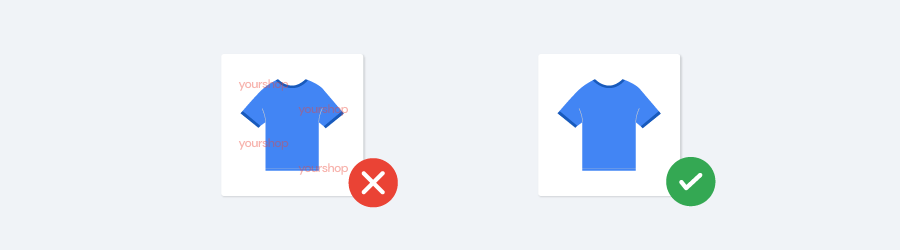
อย่างที่ได้บอกไปในนโยบายข้อที่แล้วว่า ภาพสินค้าคือ ข้อมูลที่สำคัญสำหรับการลงโฆษณา Google Shopping Ads ต้องเห็นรายละเอียดสินค้าชัดเจน เพื่อให้สินค้าโดดเด่น และดึงดูดความสนใจจากลูกค้า ข้อมูลลายน้ำ หรือโปรโมชั่นต่าง ๆ บนภาพ จึงเป็นข้อมูลที่ร้านค้าต้องนำออกจากภาพสินค้าที่ต้องการใช้ลงโฆษณาค่ะ ซึ่งเมื่อทำการปรับภาพตามคำแนะนำของนโยบายเรียบร้อยแล้ว ร้านค้าก็สามารถอัพโหลดภาพสินค้าอีกครั้ง ตามขั้นตอนด้านล่างนี้ได้เลยนะคะ
-
- เข้าสู่ระบบหลังร้าน
- ไปที่เมนู Google Shopping Ads
- คลิกดูสินค้าที่มีข้อผิดพลาดที่ปุ่ม มีข้อผิดพลาด ด้านล่างกราฟสถิติ
- เลือกสินค้าที่มีข้อผิดพลาด Images with Watermarks or Promotional Text
- จากนั้นอัพโหลดภาพสินค้าที่แก้ไข โดยนำข้อความต่าง ๆ ออกจากภาพสินค้าเรียบร้อยแล้วเข้าสู่ระบบ
- กดบันทึก
- Image Too Small: ภาพสินค้ามีขนาดเล็กเกินไป
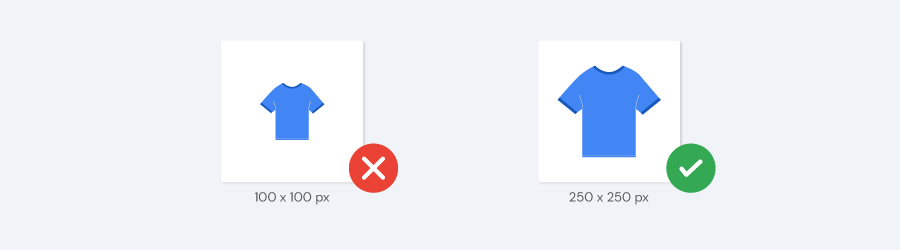
ในการลงโฆษณา Google Shopping นอกจากเรื่องของลายน้ำ หรือ ข้อความบนรูปภาพแล้ว เรื่องของขนาดรูปภาพเอง ก็ถือเป็นสิ่งสำคัญไม่แพ้กัน ซึ่งทาง Google ก็ได้ให้คำแนะนำ ในเรื่องของขนาดรูปภาพสินค้าที่จะใช้ลงโฆษณาในรูปแบบนี้ว่า ควรมีขนาด 250×250 pixel ขึ้นไป ซึ่งสำหรับทาง LnwShop เองก็ขอแนะนำเพิ่มเติม เกี่ยวกับขนาดรูปภาพที่เหมาะสมสำหรับการแสดงผลบนเว็บไซต์ร้านค้า LnwShop และการลงโฆษณา Google Shopping Ads ผ่านระบบของเรา ว่าควรมีขนาดภาพอยู่ที่ 500 – 800 pixel เนื่องจากเป็นขนาดภาพ ที่ทำให้ลูกค้าสามารถเห็นรายละเอียดสินค้าได้อย่างชัดเจน และไม่ใหญ่เกินไป จนกระทบต่อการดาวน์โหลดหน้าเว็บไซต์นั่นเองค่ะ
โดยเมื่อทำการปรับแก้ไขขนาดภาพเรียบร้อยแล้ว ร้านค้าก็สามารถอัพโหลดรูปภาพสินค้ารูปใหม่เข้าสู่ระบบ ได้ตามขั้นตอนด้านล่างนี้เลยนะคะ
-
- เข้าสู่ระบบหลังร้าน
- ไปที่เมนู Google Shopping Ads
- คลิกดูสินค้าที่มีข้อผิดพลาดที่ปุ่ม มีข้อผิดพลาด ด้านล่างกราฟสถิติ
- เลือกสินค้าที่มีข้อผิดพลาด Image Too Small
- อัพโหลดภาพสินค้า ที่แก้ไขขนาดภาพเรียบร้อยแล้วเข้าสู่ระบบ
- จากนั้น กดบันทึก
- Low Image Quality [Image Link]: ภาพสินค้ามีคุณภาพต่ำ
![Low Image Quality [Image Link]](https://blog.lnw.co.th/wp-content/uploads/2020/06/Google-shopping_blog_ver2-11.png)
ภาพสินค้าที่มีคุณภาพต่ำ ตามความหมายของนโยบายข้อนี้ คือ ภาพที่มีลายน้ำ โลโก้ หรือข้อความบนภาพสินค้า, มีขอบหรือกรอบรอบภาพสินค้า, พื้นหลังมีลาย มีสีเข้ม มีหลายสี และมีผลิตภัณฑ์มากกว่าหนึ่งประเภทอยู่ในภาพสินค้า ร้านค้าจึงควรใช้ภาพสินค้าที่เห็นรายละเอียดที่ชัดเจน พื้นหลังสีขาว เทา หรือใช้สีอ่อนแบบทึบ และสินค้าในภาพ ควรมีพื้นที่อยู่ในภาพไม่น้อยกว่า 75% แต่ไม่เกิน 90% ของภาพแบบเต็มด้วยนะคะ
โดยเมื่อแก้ไขภาพสินค้าตามคำแนะนำของ Google เรียบร้อยแล้ว ก็สามารถอัพโหลดเข้าสู่ระบบได้ ตามขั้นตอนด้านล่างนี้ค่ะ
-
- เข้าสู่ระบบหลังร้าน
- ไปที่เมนู Google Shopping Ads
- คลิกดูสินค้าที่มีข้อแนะนำที่ปุ่ม มีข้อแนะนำ ด้านล่างกราฟสถิติ
- เลือกสินค้าที่มีข้อแนะนำ Low Image Quality [Image Link]
- อัพโหลดภาพสินค้าที่แก้ไขภาพเรียบร้อยแล้วเข้าสู่ระบบ
- จากนั้น กดบันทึก
- Adult-Oriented Content: เนื้อหาหวงห้ามสำหรับผู้ใหญ่
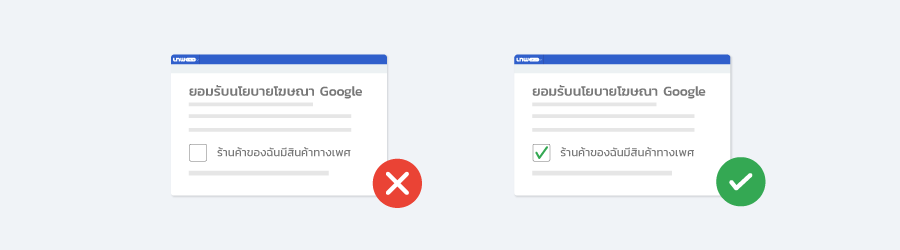
เนื้อหาหวงห้าม ในที่นี้หมายถึง สินค้าที่มีเนื้อหาเกี่ยวกับเรื่องเพศอย่างโจ่งแจ้ง สินค้าสำหรับผู้ใหญ่ เซ็กส์ทอย ผลิตภัณฑ์เพิ่มสมรรถภาพทางเพศ ภาพเปลือย เหล่านี้จะไม่สามารถลงโฆษณาได้
ยกเว้น สินค้าที่มีเนื้อหาเป็นข้อความ รูปภาพ เสียง หรือวิดีโอที่มีการชี้นำทางเพศ เช่น การใช้ภาษาที่มีการชี้นำทางเพศ นิตยสารอีโรติกแบบไม่โจ่งแจ้ง ดีวีดีที่มีเนื้อหาอีโรติก การโปรโมตชุดชั้นในที่มีการชี้นำทางเพศ สามารถลงโฆษณาได้
ข้อควรระวัง! กรณีที่ร้านค้าไม่ได้จำหน่ายสินค้าดังกล่าว แต่ติดนโยบายในข้อนี้ทำให้ไม่สามารถลงโฆษณาได้ กรุณาติดต่อทีมงานเพื่อรับคำแนะนำเพิ่มเติม
หากร้านค้าจำหน่ายสินค้าที่เป็นข้อยกเว้นดังกล่าว ร้านค้าจำเป็นต้องระบุข้อมูลเพื่อแจ้งให้ระบบทราบว่า “ร้านของฉันมีสินค้าทางเพศ ที่มีเนื้อหาเฉพาะผู้ใหญ่ที่สามารถลงโฆษณาได้” ตามขั้นตอนด้านล่างนี้ หรือติดต่อทีมงาน LnwShop เพื่อรับคำแนะนำ
-
- เข้าไปที่เมนู Google Shopping Ads ทางหลังร้าน
- คลิก เริ่มใช้ Ads ทางมุมบนขวามือ
- ไปที่หัวข้อ ยอมรับนโยบายโฆษณา Shopping ของ Google คลิก ดูข้อตกลงและกดยอมรับ
- ดูข้อตกลงเกี่ยวกับสินค้าที่ไม่สามารถลงโฆษณาได้
- ติ้กในช่อง “ร้านของฉันมีสินค้าทางเพศ ที่มีเนื้อหาเฉพาะผู้ใหญ่ที่สามารถลงโฆษณาได้” หากคุณจำหน่ายสินค้าที่มีเนื้อหาหวงห้ามสำหรับผู้ใหญ่
- ติ้กยอมรับเงื่อนไขอื่น ๆ ในช่อง “ฉันได้อ่านอย่างถี่ถ้วนและเข้าใจข้อตกลงทั้งหมดแล้ว”
- จากนั้น กดยอมรับนโยบาย
นโยบายที่ควรติดต่อทีมงานเพื่อรับคำแนะนำในการแก้ไข
สำหรับนโยบายรูปแบบนี้ คือ นโยบายที่อาจเกิดขึ้นจากการทำงานผิดพลาดของระบบ, เป็นความผิดพลาดของข้อมูลสินค้า หรือเกิดจากการใช้คำต้องห้ามสำหรับการทำโฆษณาในสินค้าบางประเภท เช่น รักษา, ลดอาการ, บรรเทา เป็นต้น ซึ่งจำเป็นต้องให้ทีมงานช่วยตรวจสอบข้อมูล เพื่อให้คำแนะนำในการแก้ไขข้อมูลนะคะ
ซึ่งนโยบายที่ควรติดต่อทีมงานเพื่อรับคำแนะนำในการแก้ไข มีดังนี้ค่ะ
- Pending Initial Review: โฆษณารอการตรวจสอบ
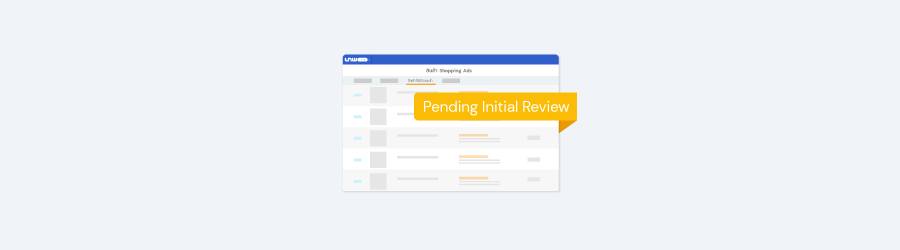
นโยบายในข้อนี้ เป็นนโยบายที่อาจเกิดจากความผิดพลาดในการตั้งค่าโฆษณาเบื้องต้น ดังนั้น หากร้านค้าใดที่เจอการแจ้งเตือนนโยบายนี้ สามารถติดต่อทีมงาน LnwShop เพื่อให้ทำตรวจสอบทันทีที่เจอปัญหานี้ได้เลยค่ะ
-
Forbidden Pharmaceuticals or Products Making Misleading Claims: สินค้าที่มีข้อมูลเกี่ยวข้องกับ “ยา”
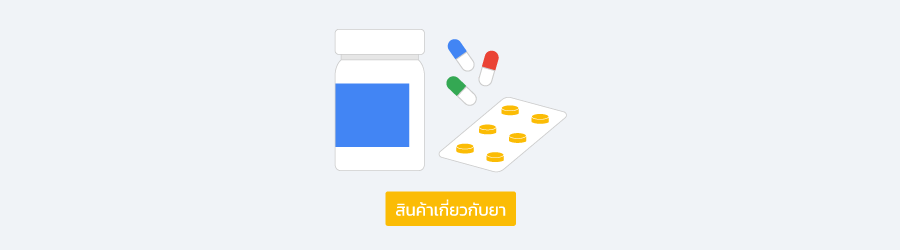
การลงโฆษณา Google Shopping Ads จะมีนโยบายที่เป็นข้อกำหนดการใช้คำโฆษณา ที่ต้องเป็นไปตามความเป็นจริงของสินค้า ไม่เป็นคำยืนยันสินค้าที่เข้าข่ายการโฆษณาเกินจริง ซึ่งหากร้านค้าร้านใดที่ติดปัญหาในนโยบายข้อนี้ สามารถติดต่อทีมงาน LnwShop เพื่อรับคำแนะนำในการปรับปรุงแก้ไขข้อมูลสินค้า หรือให้ทีมงานช่วยตรวจสอบข้อมูลได้เลยนะคะ
ข้อควรระวัง! หากสินค้าของคุณไม่ใช่สินค้าเกี่ยวกับยา แต่มีชื่อหรือข้อมูลสินค้า ที่สื่อถึงข้อมูลทางการแพทย์ เช่น รักษา, แก้อาการ, ลดอาการ, Phama-, Phamacy, Medicate เป็นต้น จะส่งผลให้ไม่สามารถลงโฆษณา Google Shopping ได้ ต้องติดต่อทีมงานเพื่อรับคำแนะนำในการแก้ไข
นโยบายประเภทสินค้าที่ไม่สามารถลงโฆษณาได้
สำหรับสินค้าที่สามารถลงโฆษณา Google Shopping Ads ได้ นอกจากต้องเป็นสินค้าที่ซื้อขายได้ผ่านเว็บไซต์แล้ว ก็ยังต้องเป็นสินค้าที่ถูกกฎหมายตามพื้นที่ประเทศที่ใช้ในการลงโฆษณาด้วย ซึ่งนโยบายในข้อนี้ ก็เป็นนโยบายที่บอกถึงประเภทของสินค้าที่ไม่รองรับการลงโฆษณา Google Shopping Ads รวมถึงประเภทสินค้าที่ไม่สามารถลงโฆษณาในรูปแบบนี้ได้ค่ะ
นโยบายประเภทสินค้าที่ไม่สามารถลงโฆษณาได้ มีข้อมูลดังนี้
- ประเภทสินค้าที่ไม่รองรับการลงโฆษณา Google Shopping
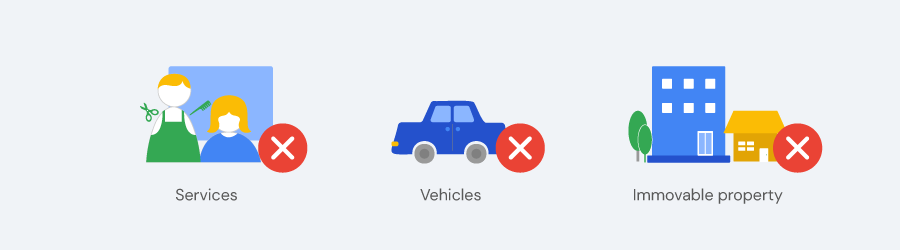
สินค้าที่ไม่รองรับการลงโฆษณา Google Shopping Ads ได้แก่
-
- Unsupported Shopping Content (Services): เว็บไซต์เกี่ยวกับการบริการ มิใช่เพื่อขายสินค้า
- Unsupported Shopping Content (Vehicles): เว็บไซต์ขายยานพาหนะ โดยเงื่อนไขของ Google จะไม่สามารถขายวัตถุเคลื่อนที่ ที่มีความเร็วเกินกว่า 25 กิโลเมตรต่อชั่วโมงได้
- Unsupported Shopping Content (Immovable property): เว็บไซต์ขายอสังหาริมทรัพย์ จะไม่สามารถลงโฆษณา Google Shopping ได้
- ประเภทสินค้าอันตราย ไม่สามารถลงโฆษณาได้
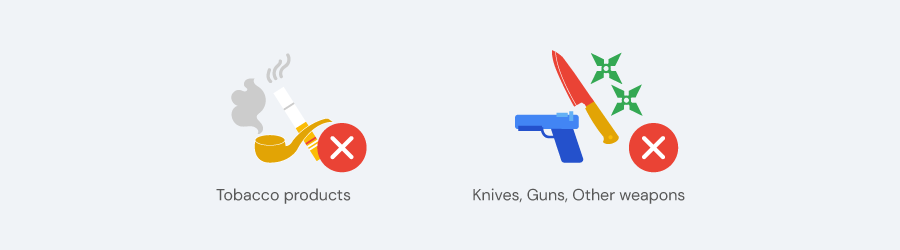
สินค้าอันตราย ในที่นี้หมายถึง สินค้าที่อาจก่อให้เกิดความเสียหายอันตราย หรือการบาดเจ็บได้ ซึ่งได้แก่
-
- Dangerous Products (Tobacco Products and Related Equipment): ผลิตภัณฑ์ยาสูบ
- Dangerous Products (Dangerous Knives): มีด
- Dangerous Products (Guns and Parts): อาวุธปืนและส่วนประกอบ
- Dangerous Products (Other Weapons): อาวุธอื่น ๆ
นโยบายที่ต้องรอการอัพเดทข้อมูล
มาถึงนโยบายรูปแบบสุดท้ายกันแล้ว กับนโยบายที่ต้องรอการอัพเดทข้อมูลจากระบบ หรือรอการตรวจสอบใหม่จากทาง Google ซึ่งเป็นนโยบายที่จะแสดงการแจ้งเตือน เมื่อทาง Google ไม่สามารถเข้ามาตรวจสอบข้อมูลในเว็บไซต์ ณ ช่วงเวลาใดเวลาหนึ่งได้ เนื่องจากข้อมูลที่ใช้สำหรับการลงโฆษณา มีการเปลี่ยนแปลง เช่น การลบสินค้าที่เคยลงโฆษณา, การปรับข้อมูลราคาสินค้า, ความผิดพลาดในการดึงข้อมูลรูปสินค้า หรือ ความผิดพลาดในการดาวน์โหลดหน้าเว็บไซต์ เป็นต้น
ซึ่งนโยบายที่ต้องรอการอัพเดทข้อมูล มีดังนี้ค่ะ
- Website URL Not Provided: ไม่สามารถระบุ URL ของเว็บไซต์ได้
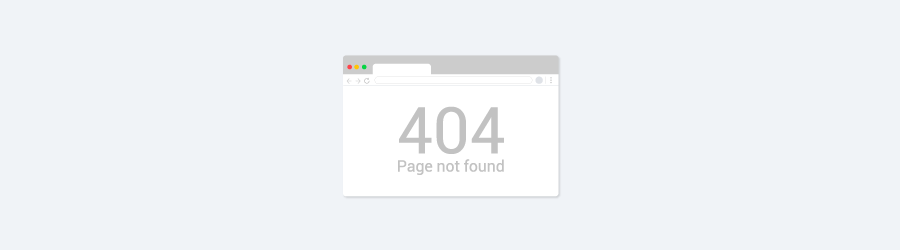
สำหรับนโยบายในข้อนี้ สาเหตุอาจเกิดจาก สินค้าที่เคยลงโฆษณาถูกลบออกจากเว็บไซต์ ทำให้ URL ที่เคยใช้ในการลงโฆษณานั้น ไม่สามารถใช้งานได้ ต้องรอการอัพเดทข้อมูลจากระบบอีกครั้ง โฆษณาจึงจะสามารถทำงานได้ค่ะ
- Automatic Item Updates Active [Price]: สินค้าชิ้นนั้น ๆ กำลังถูกอัพเดทราคา
![Automatic Item Updates Active [Price]](https://blog.lnw.co.th/wp-content/uploads/2020/06/Google-shopping_blog_ver2-18.png)
นโยบายข้อนี้เกิดจากร้านค้ามีการอัพเดทราคาสินค้าบนเว็บไซต์ แต่ระบบยังไม่ได้อัพเดทข้อมูลไปที่ Google Merchant Center ทำให้เมื่อทาง Google เข้ามาตรวจสอบ จะพบว่า ข้อมูลของทั้ง 2 ฝั่งไม่ตรงกัน จึงเกิดเป็นการแจ้งเตือนนโบายนี้ ร้านค้าต้องรอให้ระบบอัพเดทข้อมูล รวมถึงรอให้ทาง Google เข้ามาตรวจสอบข้อมูลอีกครั้ง โฆษณาจึงจะสามารถทำงานได้
- Processing Failed [Image Link]: เกิดความผิดพลาดในขั้นตอนของการดึงภาพสินค้า
![Processing Failed [Image Link]](https://blog.lnw.co.th/wp-content/uploads/2020/06/Google-shopping_blog_ver2-19.png)
นโยบายข้อนี้ เกิดจากระบบไม่สามารถดึงข้อมูลภาพสินค้ามาแสดงได้ ณ ช่วงเวลาที่ Google เข้ามาตรวจสอบข้อมูล ร้านค้าจึงต้องรอให้ระบบทำการดึงภาพสินค้าใหม่ และรอให้ Google เข้ามาตรวจข้อมูลอีกครั้ง โฆษณาจึงจะสามารถทำงานได้
- Unavailable Desktop Landing Page: หน้าโฆษณาไม่พร้อมใช้งานบนอุปกรณ์คอมพิวเตอร์
- Unavailable Mobile Landing Page: หน้าโฆษณาไม่พร้อมใช้งานบนอุปกรณ์โทรศัพท์
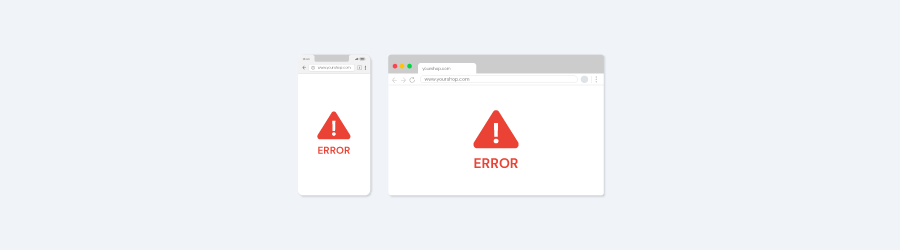
นโยบายในข้อนี้ เกิดจากการที่ Google ไม่สามารถเข้าถึงหน้าเว็บโฆษณา ณ ช่วงเวลาที่เข้ามาตรวจสอบได้ ซึ่งเป็นจะเกิดขึ้นเพียงชั่วคราวเท่านั้น กรณีนี้ร้านค้าต้องรอให้ทาง Google เข้ามาตรวจสอบหน้าเว็บไซต์อีกครั้ง โฆษณาจึงจะสามารถทำงานได้
นโยบายการลงโฆษณามีไว้เพื่อให้ทุกคนสามารถลงโฆษณาได้อย่างเป็นมาตรฐานเดียวกัน และการปรับเนื้อหาต่าง ๆ ให้เป็นไปตามนโยบายการลงโฆษณา Google Shopping Ads ก็เป็นอีกหนึ่งวิธีที่จะช่วยให้โฆษณาของเราทำงานได้อย่างมีประสิทธิภาพมากยิ่งขึ้นนะคะ ^^
สำหรับใครที่เจอปัญหาการลงโฆษณา Google Shopping ที่แปลกหรือแตกต่างออกไปจากที่เราได้รวบรวมมาให้ในวันนี้ ก็ไม่ต้องตกใจนะคะ สามารถติดต่อทีมงาน เพื่อให้ช่วยตรวจสอบข้อมูลเพิ่มเติมได้เลย โดยสามารติดต่อทีมโฆษณา เข้ามาได้ที่เบอร์ 02-026-6417 ทุกวันจันทร์ – ศุกร์ เวลา 10.00 – 19.00 น.
และร้านค้าร้านไหนสนใจที่จะลงโฆษณา Google Shopping Ads โฆษณาที่ได้ชื่อว่า เป็นโฆษณาสินค้าที่ดีที่สุดจาก Google ก็สามารถดูรายละเอียดเพิ่มเติม ได้ที่ www.LnwShop.com/store/google_shopping คราวหน้าจะมีข้อมูลอะไรมาแนะนำกันอีก อย่าลืมติดตามกันด้วยนะคะ :)
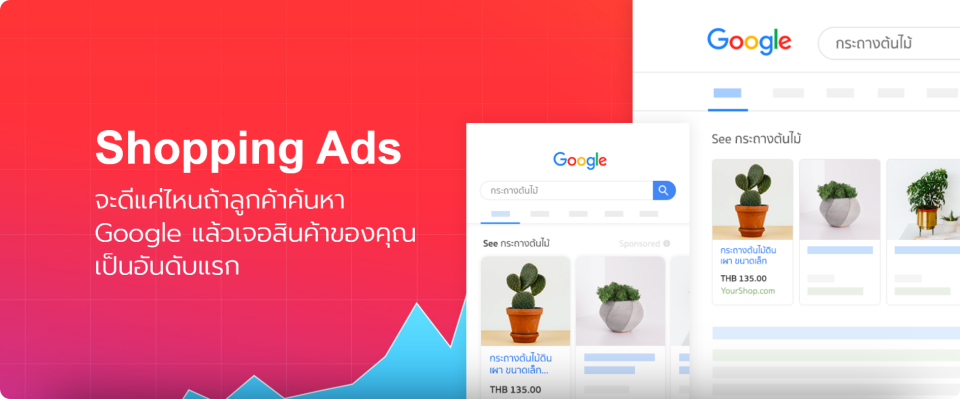
อ่านข้อมูลอื่น ๆ เกี่ยวกับโฆษณา Google Shopping Ads




